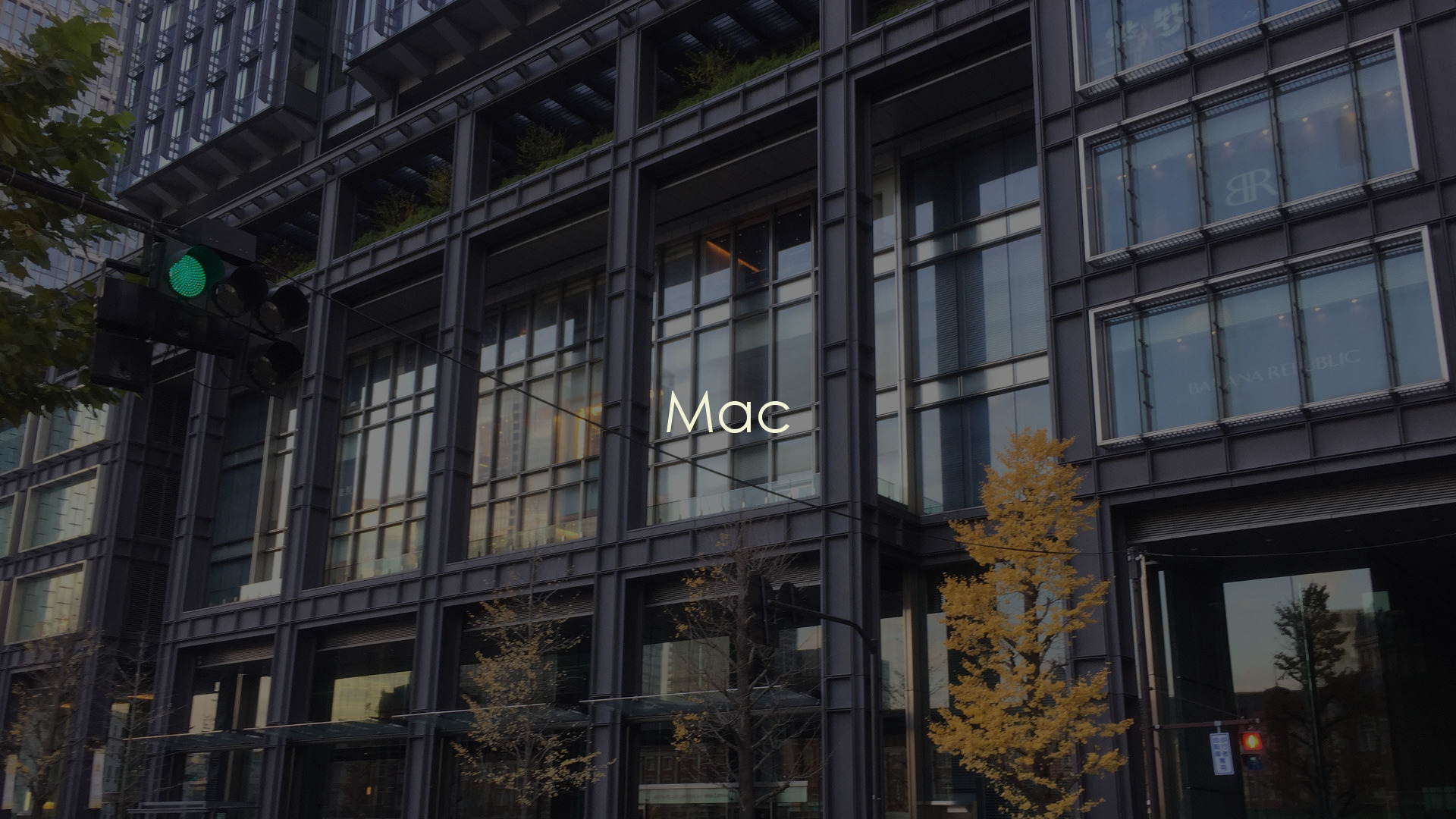12月更新・前月(11月)の人気記事トップ10 12/07/2023
- ( 02 ↑) 【Mac】macOSをHigh SierraからMontereyにアップグレード
- ( 01 ↓) 【iPhone / iPad】iPhoneでSuicaをクレジットカード無しで使う方法
- ( 03 – ) 【iPhone / iPad】iPhoneのツイッターアプリでユーザー名をコピーする方法
- ( 05 ↑) 【Labs】position:absoluteとwidth:100%を指定すると横幅の設定がうまくいかない場合の対処方法について
- ( 06 ↑) 【jQuery】入門2. jQueryをHTMLに組み込む
- (圏外↑) 【jQuery】入門11. switch文による条件分岐
- (圏外↑) 【Mac】Safariでソースコードを見る方法
- ( 09 ↑) 【Mac】横画面で撮影した動画をYouTubeショート用にMacのiMovieで縦画面に編集する方法
- (圏外↑) 【jQuery】入門7. jQueryで新しいWindowを開く
- (圏外↑) 【iPhone iPad】iPhoneやiPadの音量を細かく調整する方法
【Mac】iMovieのライブラリをプロジェクトごとに保存する
こんにちは(・∀・)
以前【Mac】iMovieのプロジェクトを個別に保存するという投稿でプロジェクトごとにフォルダーを保存する方法をご紹介しました。
iMovieのプロジェクトを個別に保存する
「iMovie ライブラリ.imovielibrary」を右クリックで開いて「パッケージの内容を表示」をクリック、その中にあるフォルダーを保存する、という方法をご紹介しました。
しかしその方法だと元データの保存ができるというだけで再編集まではできません。
xmlファイルを編集すれば再編集できるかもですが、それは手間です。
元データの保存なんて意味ありませんよね。普通は動画を再編集したいときのためするバックアップなのです。
元データは通常は保管されているはず...
では、動画を再度編集できるような保存方法はどうすればいいのか⁉️
一プロジェクト毎に「iMovie ライブラリ.imovielibrary」を丸ごとバックアップすればプロジェクトの再編集ができるようになります。
iMovieはバックアップを考えないで作業していくと、一つの「iMovie ライブラリ.imovielibrary」内にプロジェクトが溜まっていきます。

ですが、その方法だとプロジェクトを個別に保存することができません。
なのでプロジェクト毎にライブラリ「xxx.imovielibrary」を作っていきます。
ではやり方です。
最初に「iMovie ライブラリ.imovielibrary」をコピーして「mov1.imovielibrary」を作ります。
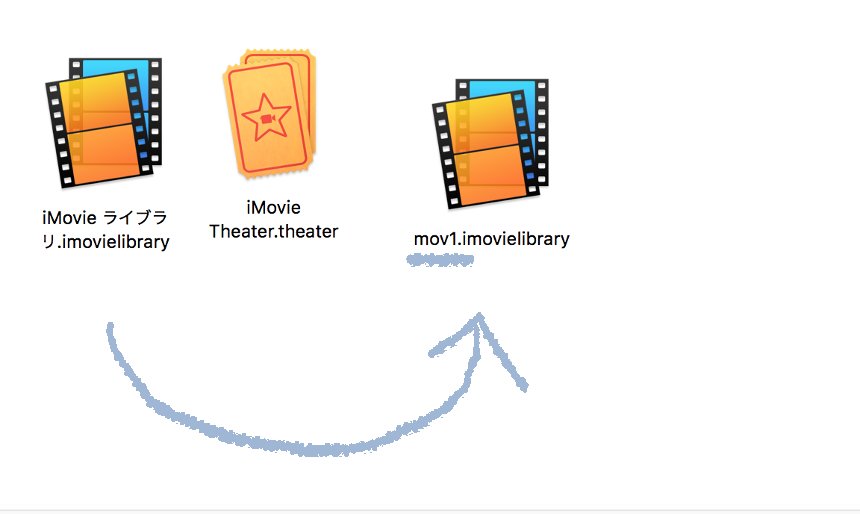
ファイル名だけが違う中身が同じライブラリができました。
次にiMovieを立ち上げます。
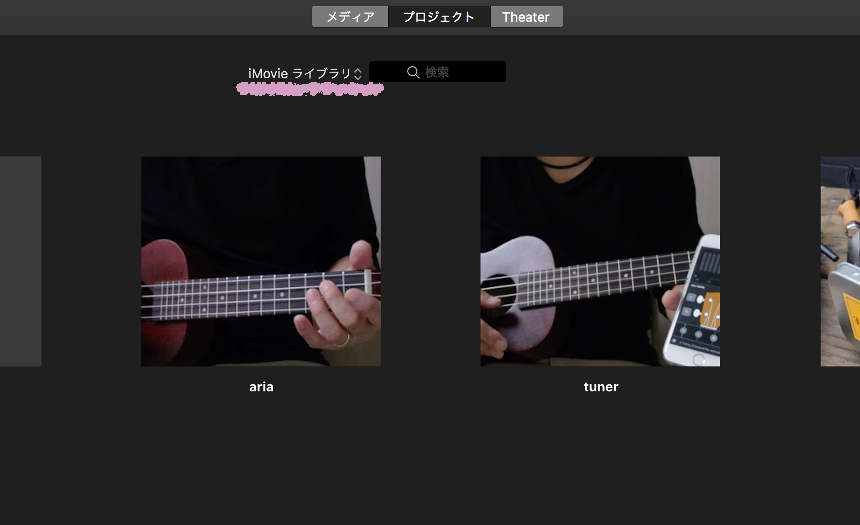
「iMovie ライブラリ.imovielibrary」のプロジェクトが表示されました。
メニューバーのファイル → ライブラリを開く → その他をクリック。
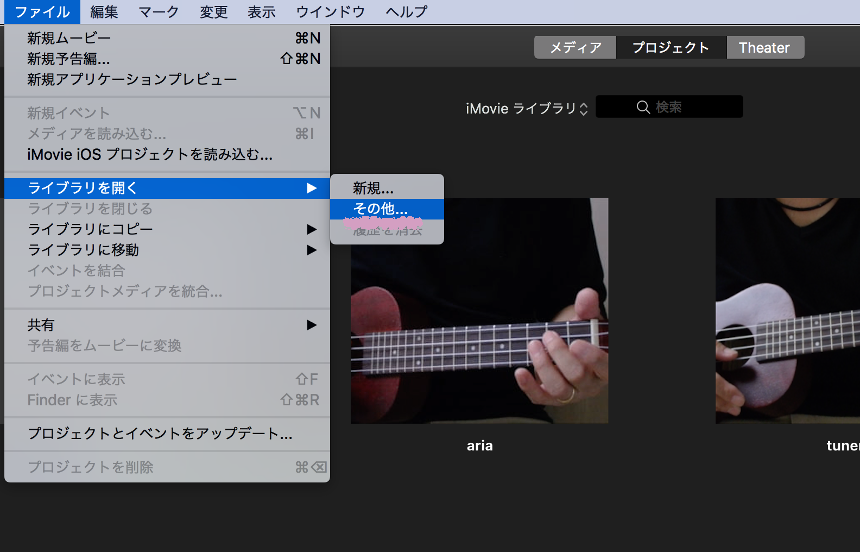
「場所を確認」をクリック。
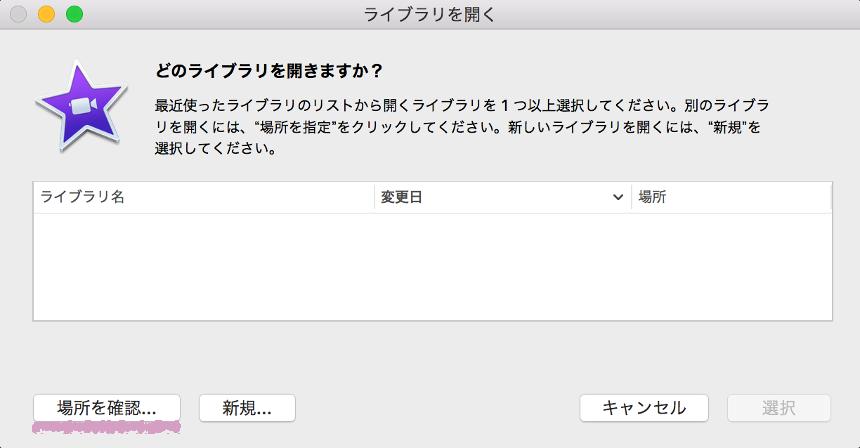
先程コピーして作った「mov1」を選択して「開く」をクリック。
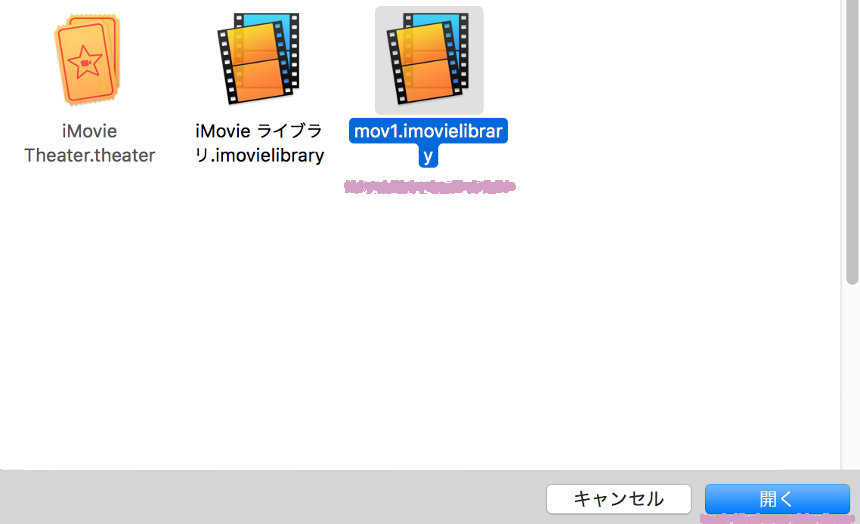
これは新たに「xxx.imovielibrary」を作るとか、バックアップしたある外部メディアから読み込むたびに実行する必要があります。
「iMovie ライブラリ」の部分をクリック。
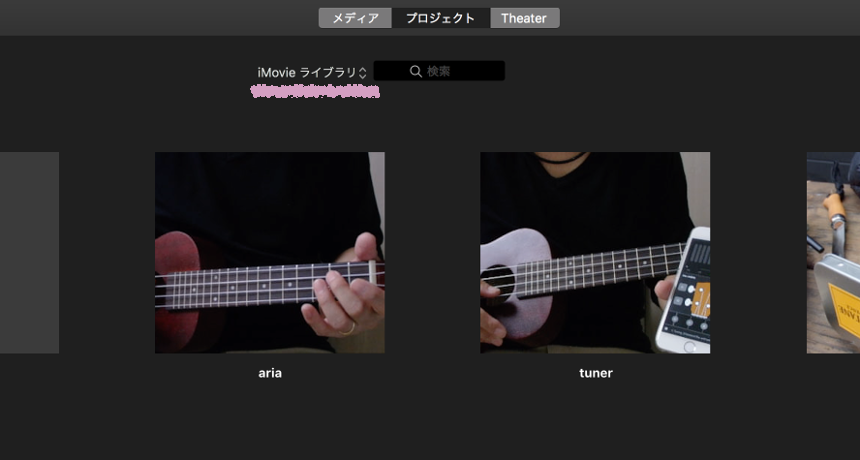
「mov1」を選択。
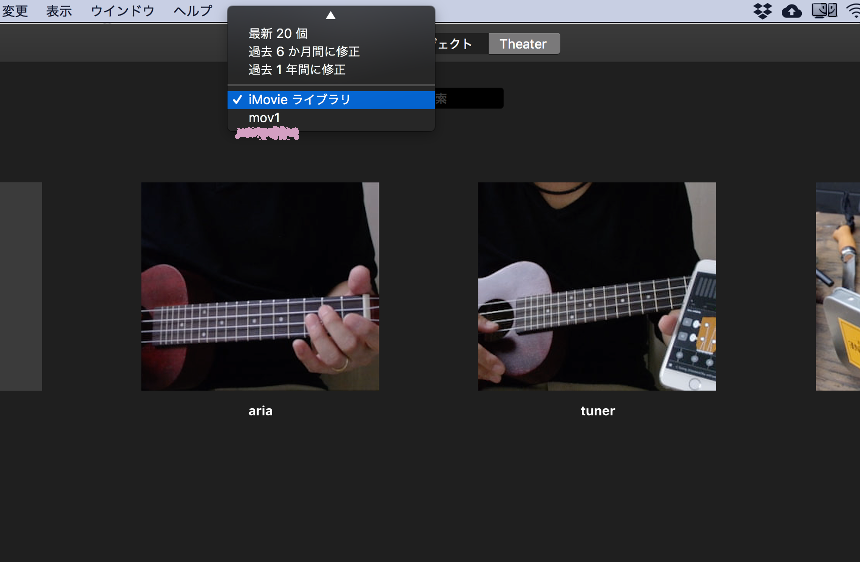
コピーした「iMovie ライブラリ.imovielibrary」と同じプロジェクトが「mov1」でも表示されました。
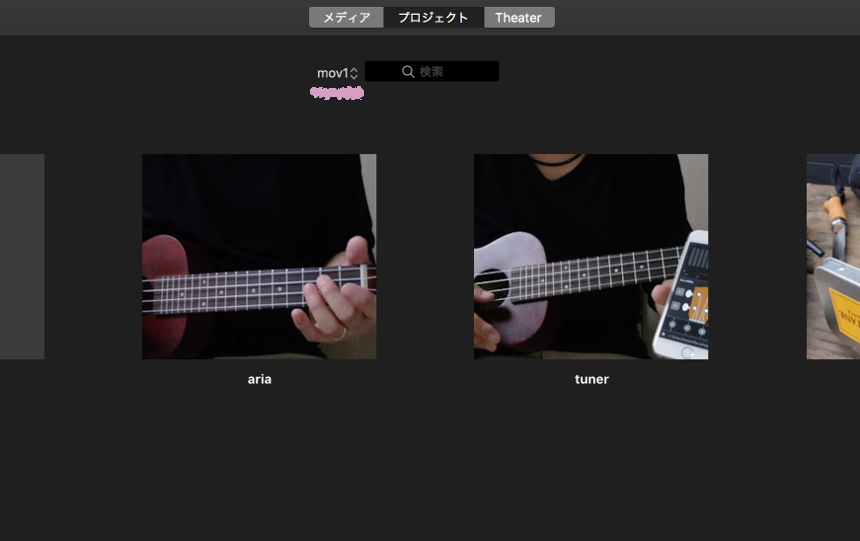
「mov1」で保存するプロジェクト以外は削除します。
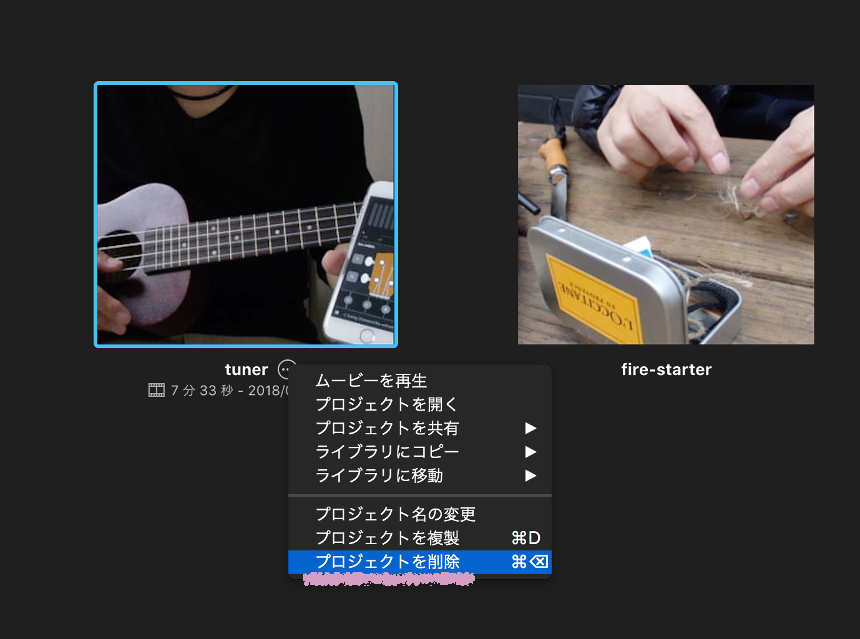
「mov1」のプロジェクトが一つになりましt。
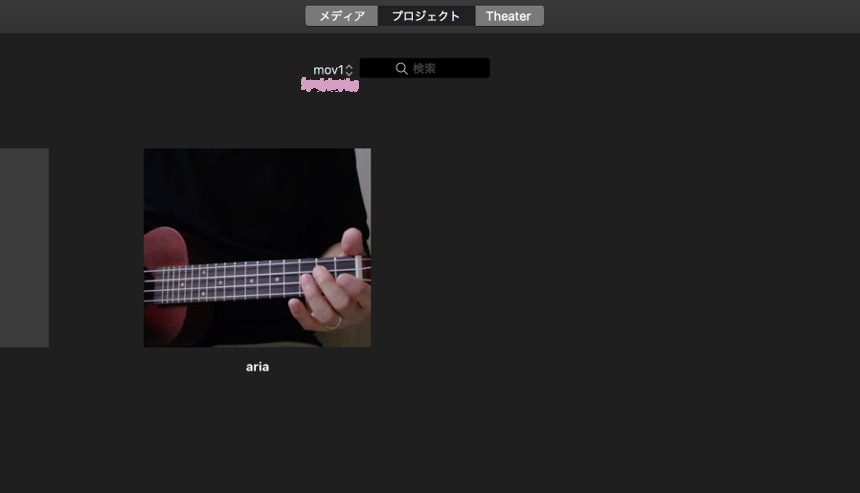
「iMovie ライブラリ.imovielibrary」に戻るとプロジェクトは全部残っています。
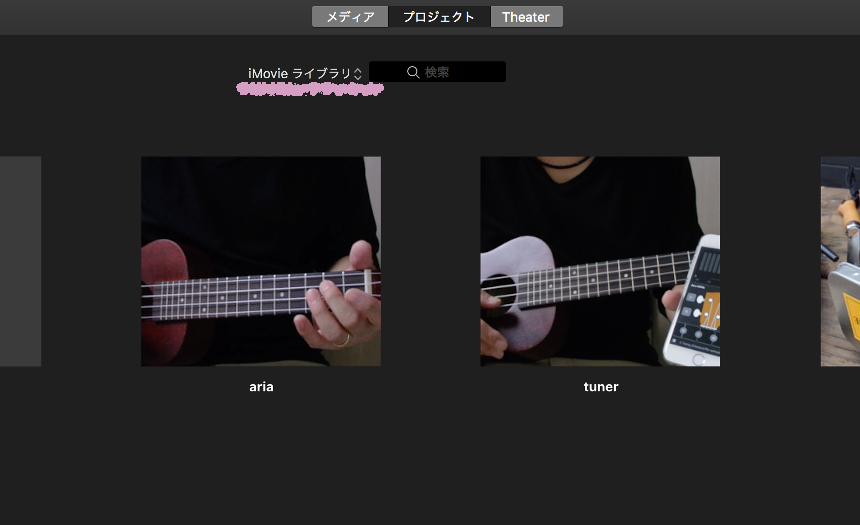
こんな感じで一つの「xxx.imovielibrary」にプロジェクトを一つという感じでバックアップをとって外部メディアに保存すればMac本体のSSDの容量は圧迫しなくてすみます。
ちなみにプロジェクトのショートカットからプロジェクトのコピーができますが、別のライブラリに保存したくとも「mov1.imovielibrary」しか作っていないので「mov1」しか表示されません。
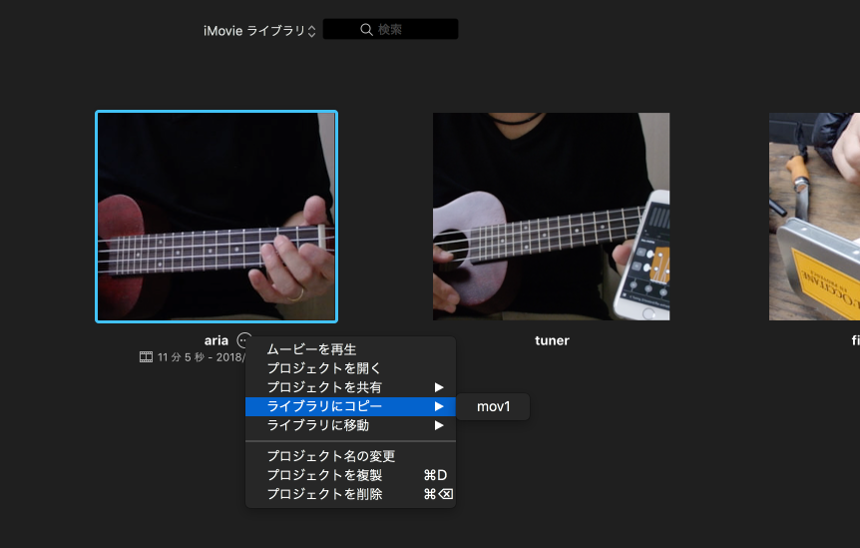
ライブラリにコピーする前に「xxx.imovielibrary」を最初に作っておく必要があります。
いかがでしたでしょうか、この方法だとSDカードなどに保存したプロジェクトを再度Macに保存してライブラリをiMovieに認識させれば再編集が可能です。
SSDの容量が少ない方、iMovieのプロジェクトはかなりの容量を喰うので試してみる価値大です。
バックアップにバックアップと言うのも何か変ですが、最初は必ずデータをバックアップして再編集ができるか試してから削除などの実行を試みてください。
関連リンク
【Mac】iMovieのプロジェクトを個別に保存する
【Mac】iMovieの保存場所を変更する